Le serveur Xrdp est un serveur de protocole de bureau à distance open source et gratuit qui contrôle le système virtuel ou distant. Il fournit la communication graphique entre les fenêtres et la machine Ubuntu. Un utilisateur peut accéder à la machine distante et se divertir sur le vrai bureau comme une machine locale.
Le Xrdp fournit plusieurs fonctionnalités pour divertir ses utilisateurs, telles qu'il transfère le presse-papiers, monte les lecteurs des clients locaux et prend en charge le cryptage. Cet article fournit les connaissances approfondies pour apprendre à installer le serveur Xrdp (bureau à distance) sur Ubuntu 22.04.
Comment installer Xrdp Server (Remote Desktop) sur Ubuntu 22.04
Xrdp est un serveur de bureau à distance qui fournit un système virtuel ou distant pour la communication entre les machines Windows et Ubuntu. Pour installer Xrdp sur Ubuntu 22.04, suivez les étapes ci-dessous :
Étape 1 :Mettre à jour les packages système
Avant d'installer le bureau Ubuntu, vous devez mettre à jour le référentiel de packages système. Pour mettre à jour le référentiel du système, exécutez la commande suivante :
$ sudo apt update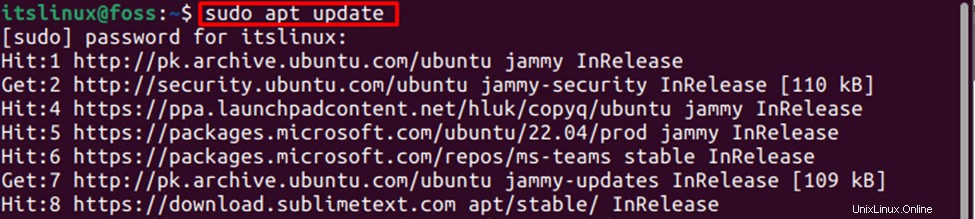
Les packages installés sont mis à jour avec succès.
Étape 2 :Installer Xrdp
Pour installer Xrdp, saisissez et exécutez la commande suivante :
$ sudo apt install xrdp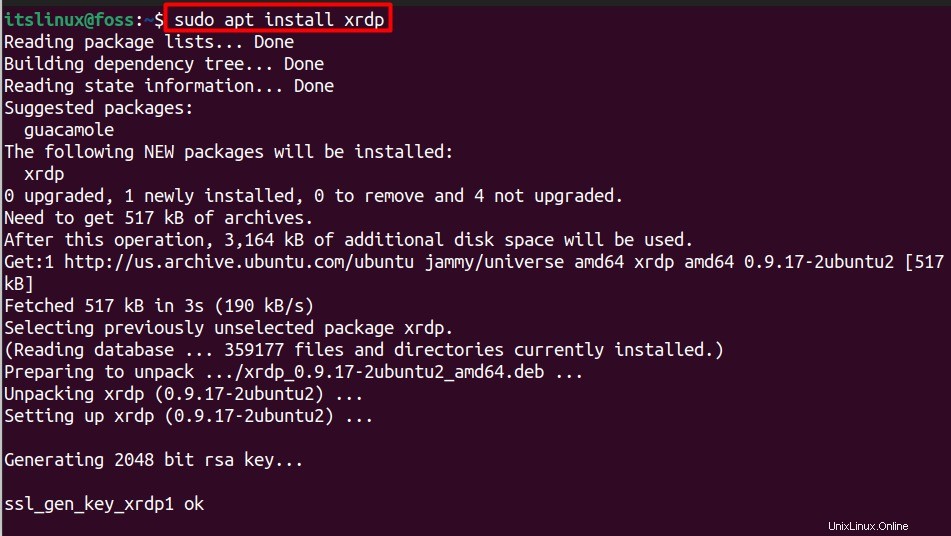
L'absence d'erreur indique que le Xrdp est installé avec succès.
Étape 3 :Vérifier l'état du serveur Xrdp
Pour vérifier l'état d'installation de Xrdp, exécutez la commande suivante :
$ sudo systemctl status xrdp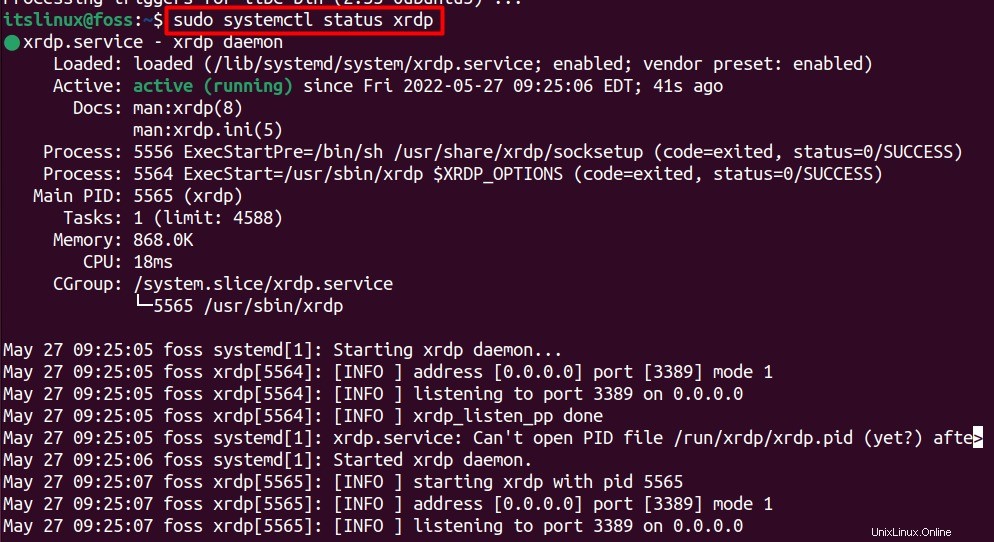
La sortie montre que le service Xrdp est en cours d'exécution.
Étape 4 :Démarrer Xrdp
Pour démarrer Xrdb, exécutez la commande suivante :
$ sudo systemctl start xrdp
Étape 5 :Activer Xrdp
Un utilisateur doit activer Xrdp car les services d'activation démarrent automatiquement le système après le redémarrage. Pour permettre au service d'application de s'exécuter, exécutez la commande mentionnée ci-dessous :
$ sudo systemctl enable xrdp
L'application est activée et prête à être utilisée.
Configuration du pare-feu avec Xrdp
Vous pouvez ouvrir le port Xrdp en configurant le pare-feu avec Xrdp. Pour autoriser l'accès depuis n'importe quel port, saisissez et exécutez la commande suivante :
$ sudo ufw allow from any port to any port 3389
Comment se connecter à Ubuntu 22.04 via Xrdp (bureau à distance)
Après l'installation et la configuration réussies du pare-feu, un utilisateur peut se connecter au poste de travail distant pour accéder à la machine Ubuntu. Un utilisateur peut suivre la procédure suivante pour se connecter au serveur de bureau à distance Xrdp.
Recherchez l'application de bureau à distance et ouvrez-la. Mettez l''adresse IP' de votre machine Ubuntu et cliquez sur 'Connect' .
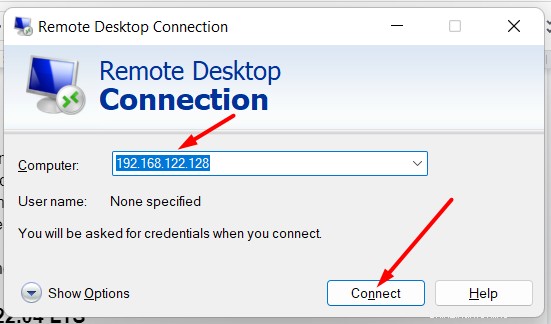
L'accès est autorisé depuis la plage IP. Pour vous connecter à un ordinateur distant, appuyez sur ''Oui' .
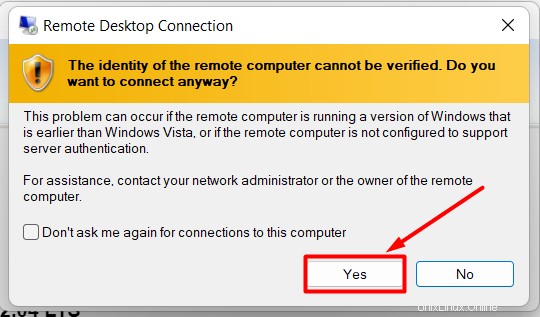
Cette autorisation ouvrira le bureau distant Xrdp. Pour vous connecter au serveur Xrdp (bureau à distance), ajoutez lenom d'utilisateur et mot de passe.
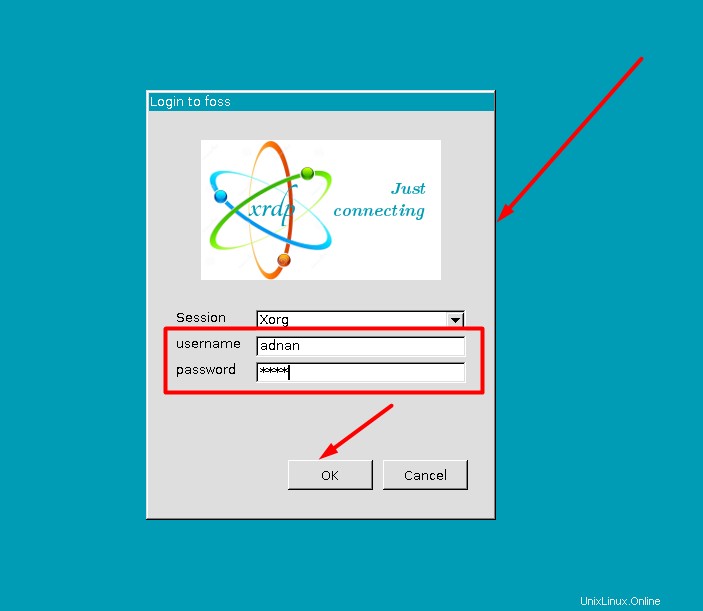
Après la connexion, le serveur distant est ouvert et prêt à être utilisé.
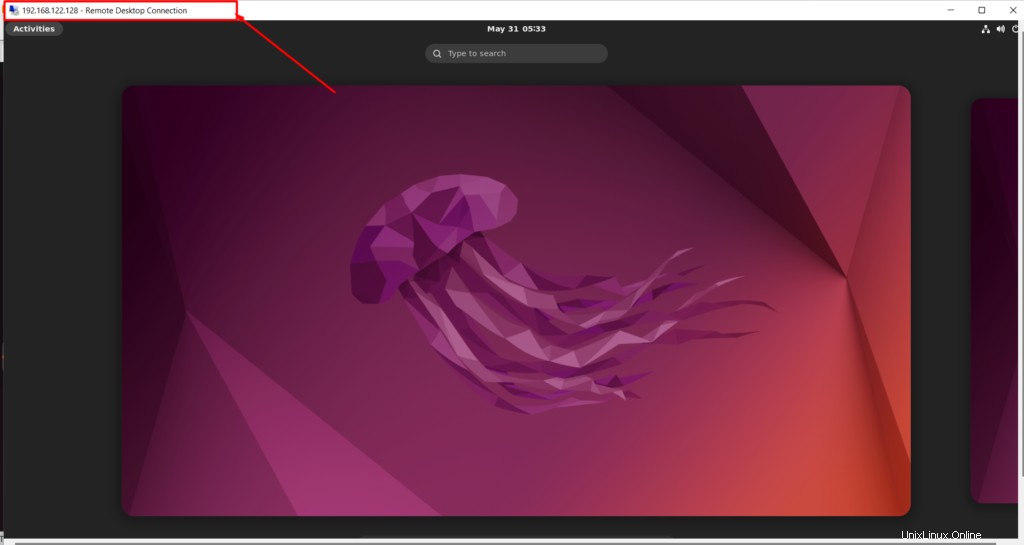
Félicitations !
Vous avez installé le serveur Xrdp et également appris à connecter la machine Ubuntu via le serveur Xrdp.
Comment supprimer le serveur Xrdp d'Ubuntu 22.04
Vous pouvez également supprimer l'application d'Ubuntu quand vous le souhaitez. Cependant, pour désinstaller l'application serveur Xrdp (Remote Desktop) d'Ubuntu, exécutez la commande suivante dans le terminal :
$ sudo apt remove xrdp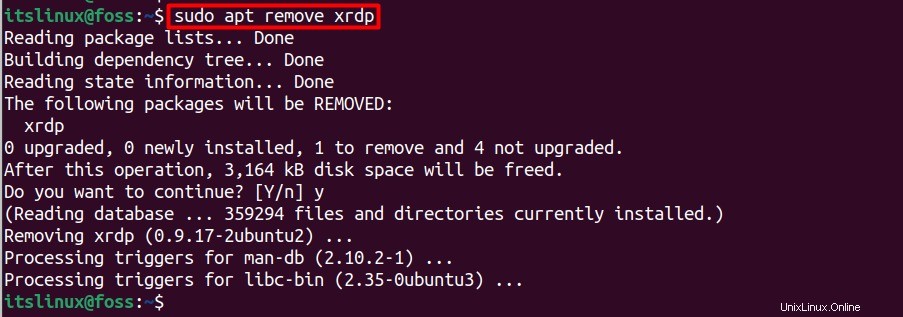
L'application serveur Xrdp (Remote Desktop) a été supprimée avec succès d'Ubuntu 22.04.
Conclusion
Le serveur Xrdp (Remote Desktop) peut être installé à partir du référentiel officiel d'Ubuntu 22.04. Cet article a fourni un aperçu approfondi de l'installation du serveur Xrdp sur Ubuntu 22.04. Le serveur Xrdp est un protocole de bureau à distance open source et gratuit qui contrôle le système virtuel ou distant pour la communication. Nous avons fourni les étapes de configuration pour se connecter à une machine Ubuntu 22.04 via Xrdp.